Αυτό το σεμινάριο περιέχει οδηγίες για τη διόρθωση του ακόλουθου σφάλματος κατά την προσπάθεια επαναφοράς ενός υπολογιστή που βασίζεται σε Windows 10, 8 ή 7: "Η Επαναφορά Συστήματος δεν ολοκληρώθηκε με επιτυχία. Τα αρχεία και οι ρυθμίσεις του υπολογιστή σας δεν άλλαξαν. Παρουσιάστηκε απροσδιόριστο σφάλμα κατά την Επαναφορά Συστήματος. (0x800700b7)" στα Windows 10, 8 ή 7 OS.
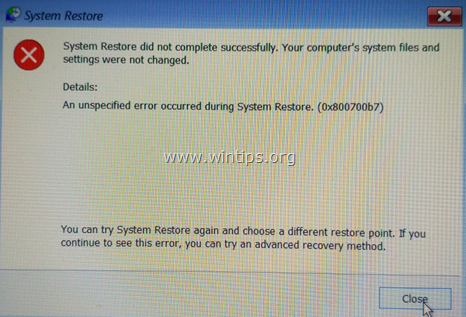
Το σφάλμα Επαναφοράς Συστήματος 0x800700b7, προκαλείται συνήθως επειδή ένα πρόγραμμα προστασίας από ιούς ή ένα πρόγραμμα ασφαλείας εμποδίζει τη σωστή εκτέλεση της επαναφοράς συστήματος. Σε άλλες περιπτώσεις, το σφάλμα 0x800700b7 στην επαναφορά συστήματος προκαλείται επειδή το σύστημα αρχείων των Windows είναι κατεστραμμένο, μετά από διακοπή ρεύματος ή μετά από ανεπιτυχή εγκατάσταση μιας ενημέρωσης των Windows.
Τρόπος επίλυσης απροσδιόριστου σφάλματος επαναφοράς συστήματος 0x800700b7.
Ειδοποίηση: Σε ορισμένες περιπτώσεις, τα σφάλματα Επαναφοράς Συστήματος μπορούν να επιλυθούν μετά από επανεκκίνηση του συστήματος. Έτσι, όταν αντιμετωπίζετε το σφάλμα στην Επαναφορά Συστήματος, απενεργοποιήστε το σύστημα και, στη συνέχεια, προσπαθήστε να κάνετε εκκίνηση στα Windows κανονικά και να δείτε εάν το σφάλμα έχει επιλυθεί.
- Μέθοδος 1. Εκτελέστε την Επαναφορά Συστήματος σε ασφαλή λειτουργία.
- Μέθοδος 2. Απενεργοποιήστε ή απεγκαταστήστε το πρόγραμμα προστασίας από ιούς/ασφάλεια.
- Μέθοδος 3. Επιδιόρθωση αρχείων συστήματος των Windows.
- Μέθοδος 4. Τροποποιήστε το μητρώο των Windows.
- Μετονομάστε το φάκελο "WindowsApps" από το WinRE (Μέθοδος-7)
- Μέθοδος 5. Εκτελέστε την Επαναφορά Συστήματος από το WinRE.
- Μέθοδος 6. Επιδιορθώστε τα αρχεία συστήματος των Windows από τα Windows RE.
- Μέθοδος 7. Μετονομάστε το φάκελο "WindowsApps" (Windows 10)
Υπόθεση Α. Εάν μπορείτε να συνδεθείτε στα Windows (τα Windows ξεκινούν κανονικά).
Μέθοδος 1. Εκτελέστε την Επαναφορά Συστήματος σε ασφαλή λειτουργία.
Η πρώτη μέθοδος για την επίλυση προβλημάτων της Επαναφοράς Συστήματος είναι να εκτελέσετε την Επαναφορά Συστήματος σε ασφαλή λειτουργία των Windows.
1. Τύπος Windows + R κλειδιά για τη φόρτωση του Τρέξιμο κουτί διαλόγου.
+ R κλειδιά για τη φόρτωση του Τρέξιμο κουτί διαλόγου.
2. Τύπος msconfig και πατήστε Εισαγω.

3. Κάντε κλικ στο Μπότα καρτέλα και, στη συνέχεια, ελέγξτε το Ασφαλής μπότα επιλογή.
4. Κάντε κλικ Εντάξει και επανεκκίνηση ο υπολογιστής σου.
Σημείωση: Όταν ολοκληρώσετε την εργασία σας, ανοίξτε ξανά το βοηθητικό πρόγραμμα System Configuration και αποεπιλέξτε το "Ασφαλής μπότα” επιλογή για κανονική εκκίνηση των Windows.
![windows-8-safe-mode_thumb[2] windows-8-safe-mode_thumb[2]](/f/49a6f9ffe3c7a1a45ccc5c09b24f5ca2.jpg)
5. Πατήστε ταυτόχρονα τα Windows  + R πλήκτρα για να ανοίξετε το πλαίσιο Εκτέλεση.
+ R πλήκτρα για να ανοίξετε το πλαίσιο Εκτέλεση.
6. Τύπος rstrui και χτυπήστε Εντάξει για να ανοίξετε την Επαναφορά Συστήματος..

7. Τύπος Επόμενο στην πρώτη οθόνη και, στη συνέχεια, επιλέξτε ένα παλαιότερο σημείο επαναφοράς για να επαναφέρετε τον υπολογιστή σας.
Μέθοδος 2. Απενεργοποιήστε ή απεγκαταστήστε το πρόγραμμα προστασίας από ιούς/ασφάλεια.
Η επόμενη μέθοδος για να παρακάμψετε το Σφάλμα 0x800700b7 στην Επαναφορά Συστήματος, είναι να απενεργοποιήσετε ή να απεγκαταστήσετε πλήρως την προστασία προστασίας από ιούς/ασφάλεια πριν εκτελέσετε την Επαναφορά Συστήματος.
Μέθοδος 3. Επιδιόρθωση αρχείων συστήματος.
Σε ορισμένες περιπτώσεις, το σφάλμα επαναφοράς συστήματος 0x800700b7 προκαλείται επειδή τα αρχεία συστήματος των Windows είναι κατεστραμμένα. Για να επιδιορθώσετε τα αρχεία συστήματος:
1. Ανοίξτε τη γραμμή εντολών ως διαχειριστής. Να κάνω αυτό:
1. Στο πλαίσιο αναζήτησης πληκτρολογήστε: cmd ή γραμμή εντολών
2. Κάντε δεξί κλικ στο γραμμή εντολών (αποτέλεσμα) και επιλέξτε Εκτέλεση ως Διαχειριστής.

2. Στο παράθυρο της γραμμής εντολών, πληκτρολογήστε την ακόλουθη εντολή και πατήστε Εισαγω:
- SFC /SCANNOW

3. Όταν ολοκληρωθεί η σάρωση SFC, επανεκκίνηση ο υπολογιστής σου.
4. Δοκιμάστε ξανά την Επαναφορά Συστήματος.
Μέθοδος 4. Τροποποιήστε το μητρώο των Windows.
1. Πατήστε ταυτόχρονα το Windows  + R πλήκτρα για να ανοίξετε το πλαίσιο εντολών εκτέλεσης.
+ R πλήκτρα για να ανοίξετε το πλαίσιο εντολών εκτέλεσης.
2. Τύπος regedit και πατήστε Εισαγω.

3. Στο αριστερό παράθυρο, μεταβείτε σε αυτό το κλειδί:
- HKEY_LOCAL_MACHINE\SOFTWARE\Microsoft\Windows NT\CurrentVersion\Schedule\TaskCache\Tree\Microsoft
4. Κάντε δεξί κλικ στο 'Windowsπληκτρολογήστε και επιλέξτε Εξαγωγή, για να δημιουργήσετε αντίγραφα ασφαλείας των βασικών περιεχομένων σε περίπτωση που κάτι πάει στραβά.
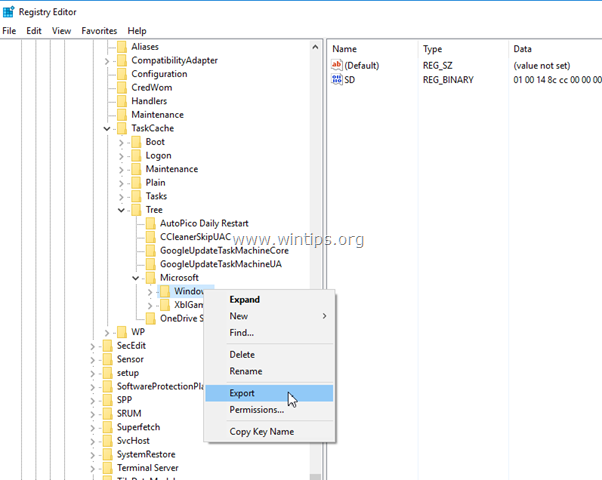
5. Πληκτρολογήστε ένα όνομα για το εξαγόμενο κλειδί μητρώου (π.χ. "RegistryBackup") και Σώσει το αρχείο στην επιφάνεια εργασίας σας. 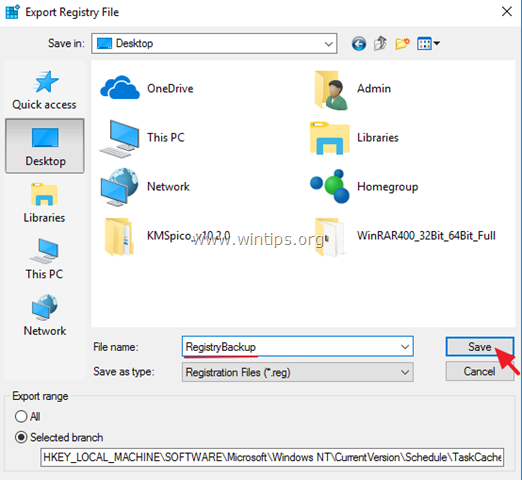
6. Στη συνέχεια, κάντε δεξί κλικ στο πλήκτρο "Windows" και επιλέξτε Διαγράφω.
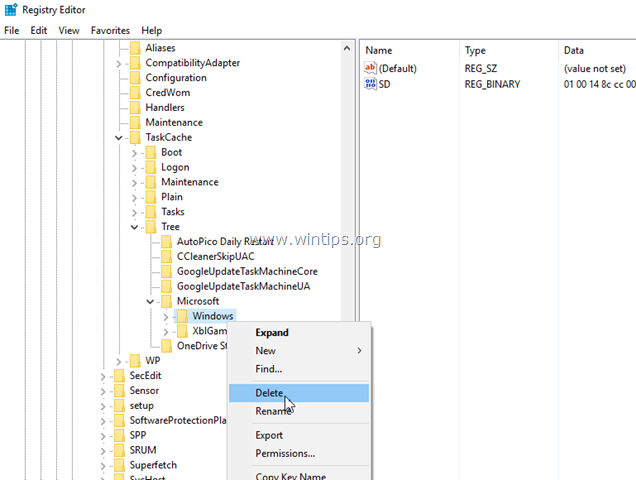
7. Κλείστε τον Επεξεργαστή Μητρώου και Επανεκκίνηση ο υπολογιστής σου.
8. Μετά την επανεκκίνηση, εκτελέστε την Επαναφορά Συστήματος. Εάν το σφάλμα παραμένει, κάντε διπλό κλικ στο αρχείο αντιγράφου ασφαλείας μητρώου, για να επαναφέρετε το κλειδί διαγραφής μητρώου και συνεχίστε να Μέθοδος-7 παρακάτω.
Περίπτωση Β. Εάν δεν μπορείτε να συνδεθείτε στα Windows (Τα Windows δεν μπορούν να ξεκινήσουν).
Εάν τα Windows δεν μπορούν να ξεκινήσουν, τότε πρέπει να εκκινήσετε τον υπολογιστή σας, από ένα μέσο εγκατάστασης των Windows*, προκειμένου να αντιμετωπίσετε τα σφάλματα Επαναφοράς Συστήματος, από το Περιβάλλον αποκατάστασης των Windows (WinRE).
* Σημείωση: Εάν δεν διαθέτετε μέσο εγκατάστασης των Windows, τότε (από άλλο υπολογιστή που λειτουργεί) μπορείτε να δημιουργήσετε ένα (σύμφωνα με την έκδοση των Windows) χρησιμοποιώντας το Εργαλείο δημιουργίας πολυμέσων.
Μέθοδος 5. Εκτελέστε την Επαναφορά Συστήματος από το WinRE.
1. Εκκινήστε τον υπολογιστή σας από το μέσο εγκατάστασης των Windows.
2. Στην οθόνη Ρύθμιση γλώσσας των Windows, πατήστε ΜΕΤΑΤΟΠΙΣΗ + F10 για πρόσβαση στη γραμμή εντολών ή κάντε κλικ Επόμενο –> Επιδιορθώστε τον υπολογιστή σας –> Αντιμετώπιση προβλημάτων –> Προχωρημένες επιλογές –> Γραμμή εντολών.

3. Στη γραμμή εντολών πληκτρολογήστε την ακόλουθη εντολή για να ξεκινήσετε την Επαναφορά Συστήματος.
- rstrui
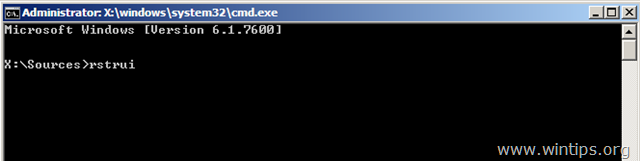
4. Προσπαθήστε να επαναφέρετε το σύστημά σας.
Μέθοδος 6. Επιδιορθώστε τα αρχεία συστήματος των Windows από τα Windows RE.
1. Εκκινήστε τον υπολογιστή σας από το μέσο εγκατάστασης των Windows.
2. Στην οθόνη Ρύθμιση γλώσσας των Windows, πατήστε ΜΕΤΑΤΟΠΙΣΗ + F10 για πρόσβαση στη γραμμή εντολών.
3. Στη γραμμή εντολών δώστε τις ακόλουθες εντολές για να εντοπίσετε το γράμμα της μονάδας δίσκου των Windows.
- diskpart
- όγκος λίστας
4. Παρατηρήστε το γράμμα μονάδας δίσκου του τόμου των Windows. *
* Ο τόμος των Windows είναι το διαμέρισμα όπου είναι εγκατεστημένα τα Windows και συνήθως είναι ο μεγαλύτερος όγκος σε μέγεθος (GB).
π.χ. Σε αυτό το παράδειγμα, tτο γράμμα του δίσκου του τόμου των Windows είναι "ρε“.
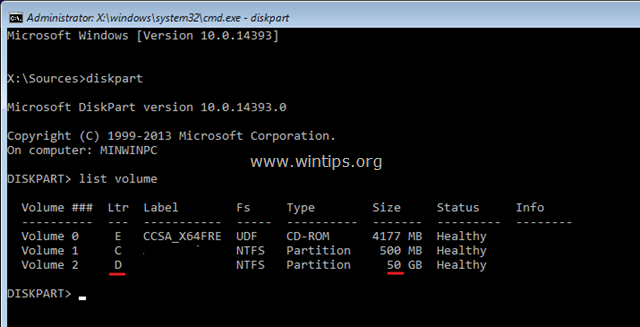
5. Τύπος έξοδος για να κλείσετε το βοηθητικό πρόγραμμα DiskPart.
6. Στη γραμμή εντολών πληκτρολογήστε την ακόλουθη εντολή για να επιδιορθώσετε το σύστημα αρχείων των Windows:
- sfc /SCANNOW /OFFBOOTDIR=ρε:\ /OFFWINDIR=ρε:\παράθυρα
* Σημείωση: Αντικαταστήστε το γράμμα "ρε" στην παραπάνω εντολή, σύμφωνα με την περίπτωσή σας.
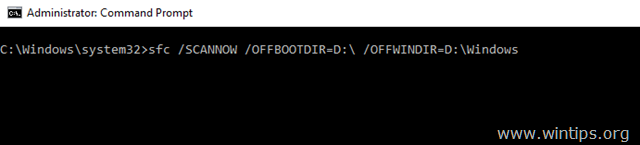
7. Όταν ολοκληρωθεί η σάρωση SFC, επανεκκίνηση ο υπολογιστής σου.
8. Δοκιμάστε ξανά την Επαναφορά Συστήματος.
Μέθοδος 7. Μετονομάστε το φάκελο WindowsApps. *
* Σημείωση: Αυτή η μέθοδος ισχύει μόνο σε λειτουργικό σύστημα Windows 10.
1. Ακολουθήστε τα βήματα 1-5 από το μέθοδος-6 παραπάνω, για να εκκινήσετε τη γραμμή εντολών στο WinRE και να εντοπίσετε το γράμμα της μονάδας δίσκου των Windows.
2. Στη συνέχεια, μεταβείτε στη μονάδα δίσκου των Windows, πληκτρολογώντας το γράμμα της μονάδας δίσκου (π.χ. "D") και πατήστε Εισαγω.
3. Στη συνέχεια, δώστε την παρακάτω εντολή (και πατήστε Εισαγω) για να μεταβείτε στο φάκελο "Αρχεία προγράμματος":
- Αρχεία προγράμματος cd
4. Δώστε την ακόλουθη εντολή για να αποκρύψετε το Windows Apps ντοσιέ.
- Attrib –h Windows Apps
5. Στη συνέχεια, πληκτρολογήστε την ακόλουθη εντολή για να μετονομάσετε το Windows Apps ντοσιέ.
- ren WindowsApps Windows Apps. ΒΑΚ
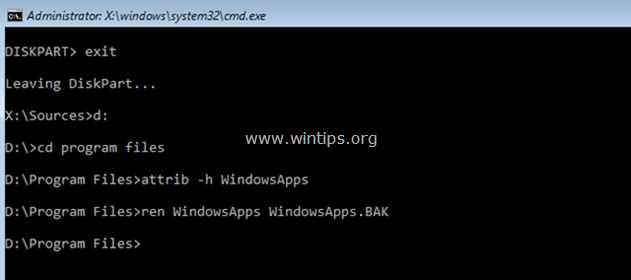
6. Τύπος rstrui για να ξεκινήσετε την Επαναφορά Συστήματος και να προσπαθήσετε να επαναφέρετε το σύστημά σας ξανά.
Αυτό είναι! Ενημερώστε με εάν αυτός ο οδηγός σας βοήθησε αφήνοντας το σχόλιό σας σχετικά με τη μέθοδο που σας ταιριάζει. Κάντε like και κοινοποιήστε αυτόν τον οδηγό για να βοηθήσετε άλλους.